私が店長です

- 名前
- うさこ
- 星座
- さそり座B型
- 趣味
- 洋裁と甲冑を見ること
洋裁好きが講じて、毎日型紙を作ったり洋服を作ったりしています。
当サイト内の文章・画像・動画・型紙等の無断転載・使用・販売を禁止します。
Unauthorized reproduction, use, or sale of any content on this website is prohibited.
未经许可,禁止转载、使用或销售本网站内的内容。
ダウンロードの型紙でよくある質問をまとめました
有料ダウンロードの型紙のについて
目次
無料の型紙の使い方を動画で見ることが出来ます。型紙が使えない、という方はこちらを見ながら進めてみてください。
-----------------------------------------------------------
まずはAdobeRederと解凍ソフトはこちらを入れて下さい

Adobe Reader
型紙を表示させるために必要なソフトです。
このソフトが入っていないと文字化けなどして型紙が表示されません。
こちらは圧縮ファイルのみ必要になります(現在はほぼ圧縮ファイルは使っておりません)

Lhaplus
Windows向けの解凍ソフトです。これが入っていないときちんとファイルを解凍することが出来ません。
Stuffit Expander
Macユーザーの方はこちら
どちらも無料でダウンロードが出来ます。
解凍ソフトは沢山ありますが、圧縮ファイルにも相性があるらしいのでこちらの解凍ソフトをご利用下さい。
変な数字や文字が出て型紙が開けない
→lzhに対応した解凍ソフトかAdobe Readerが入っていないと
PCがそのファイルが何のデータか理解できないため、変な文字文字として表示されます
両方無料のソフトなので先に入れておいてくださいね!
解凍ソフトを入れている場合
解凍ソフトが当サイトがオススメしているものではない可能性が考えられます
仮に解凍ソフトを入れていても
相性があるみたいなので、開けないソフトもあるようです。
圧縮解凍ソフトは当サイトが作ったものではないので、どのソフトが対応しているか否かまで当方では把握できませんので
当サイトがオススメしているソフトで解凍いただくと間違いないと思います。
またお持ちのPCの設定によっては拡張子(ファイル名の.(ドット)の後ろについている pdf html jpg gif等の記号)が自動的に書き換えられることがあるそうです
この場合書き換えられた拡張子を正しいものに書き換えることで開くことができるようになります。
例えば当サイトの型紙をダウンロードすると
skilt.lzhというように「lzh」もしくは「zip」が付いています
これが設定によって
「skilt.txt」になったり「skilt.htm」と勝手に変更されるので、PCが読み取りきれず文字化けしたような形になるわけです
この場合は
ファイルを右クリックして「名前を変更」
「skilt.txt」の「txt」を消して「lzh」「zip」に書き換えるだけでOKですよ!
問題ありません。
現在解凍をしなくてもいいように、少しづつhtmlファイルへと移行しております。
そちらのファイルを開いて頂きますと、型紙のダウンロード説明ページが表示されます。その際はネット接続されている環境で開いてください。
アクセスURLの間違い、又はダウンロード期限が終了した可能性があります。と表示される。
考えられる可能性としまして、
ダウンロードURLのアクセスは1箇所までとなっております。
2箇所目の別地点からのアクセスでは、アクセスできない仕様となっております。
ダウンロードする場所を2箇所以上でされておりましたら、不正アクセス防止の為ダウンロードが出来ない仕様となっております。
ご自宅のみのダウンロードでしたら当てはまりませんので、ショップまでご連絡下さい。
無料版の型紙ダウンロードの仕方
型紙ダウンロードの仕方
基本的にポチポチ押していくだけで終わります。

ダウンロードしたいアイテムの名前をポチッと押します。
 すると左のようなダウンロードについての質問が出ますので、保存を押します
すると左のようなダウンロードについての質問が出ますので、保存を押します

自分が分かりやすい場所を選んで「保存」を押します

 「~.lzh」もしくは「~.zip」という名前になっています
「~.lzh」もしくは「~.zip」という名前になっています
ファイルの画像はPCによって異なります
開くときは圧縮してあるので、解凍する必要があります。
すでに解凍ソフトをお持ちであれば、この「~.lzh」か「zip」ファイルを2回ポチポチ押します
すると
![]() ←こんな風なファイルが出来ますので、型紙はこの中に入っています
←こんな風なファイルが出来ますので、型紙はこの中に入っています
↑このファイルを一度ポチッと押すと
↓中にこういうファイルがあります
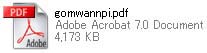 ←「~.pdf」が型紙ファイル
←「~.pdf」が型紙ファイル
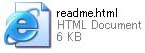 ←「~.html」が説明ファイルになります。
←「~.html」が説明ファイルになります。
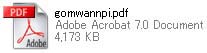 ←「~.pdf」のほうのファイルをポチリと押すと
←「~.pdf」のほうのファイルをポチリと押すと
こういうパスワードを入れる画面が出ます

パスワードは「ダウンロードのルール」にありますので、しっかり読んでくださいね♪
↑パスワードを入力(E)のところにパスワードを入れてください。
↓するとこんなページが開きます↓
もうすぐ印刷できますのでプリンターの電源を入れてくださいね♪
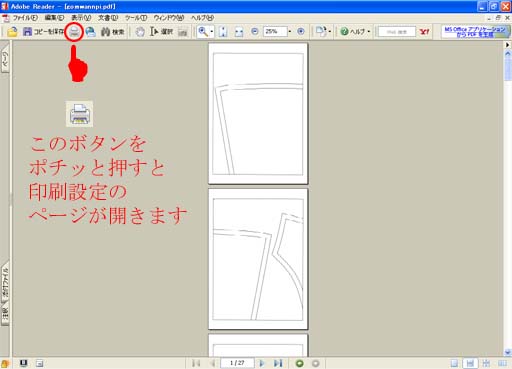
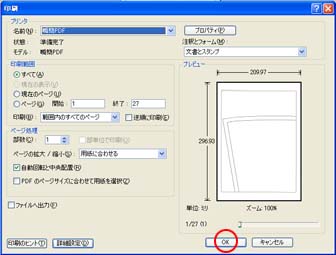 あとはOKを押してお手持ちのプリンターで印刷してください。
あとはOKを押してお手持ちのプリンターで印刷してください。
拡大縮小もお手持ちのプリンターで簡単に設定が出来ると思いますよ。
型紙をLに拡大 Sに縮小する方法

たとえばうさこのもっているプリンターだと
「レイアウト」→「拡大/縮小(任意倍率)」→「倍率」
これで拡大縮小が出来ます
Lは105%
Sは96%
に倍率を変更してください。
■拡大の場合
倍率によっては紙からはみ出してしまいます
その場合アドビリーダーで開き印刷ボタンを押す。
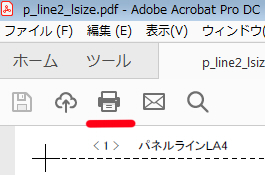
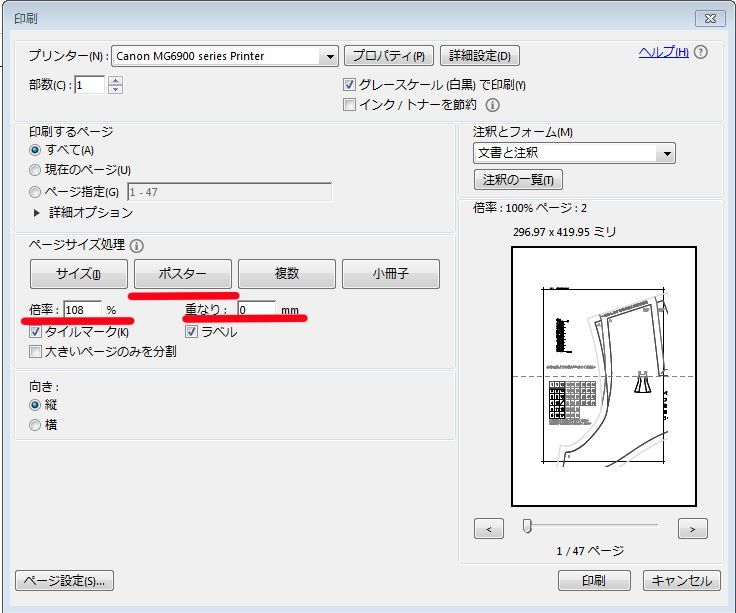
ポスターを選択。
倍率を入力
プリンターによっては端が印刷できないものもあるので重なりを最低6mmにする。
これで印刷するとお好みのサイズに拡大できます
お持ちのプリンターによって多少設定は異なると思いますが
そんなに難しくないと思いますよ。
有料版の型紙ダウンロードの仕方
こちらを参考にしてください。
有料版型紙ダウンロードの仕方
型紙で作った服は販売していいの?

販売以外でも、リンクを貼って頂けるのは大歓迎ですので
ぜひよろしくお願いいたします♪
解凍できたけどAdobe Readerが開かない
windows meの場合
パソコンに入っているAdobe Reader(型紙を開くソフト)の
バージョンが古すぎて開けない場合があります
残念ながらwindows meは最新のAdobe Readerには対応しておりません。
そこでOS(オペレーションシステム)がwindows meで、ダウンロードはできたんだけど
型紙だけ開けないのよ!
という方はAdobe Reader6.0.4をダウンロードして
一旦古いほうのAdobe Readerをアンインストール(消)してから
インストール(いれ直)しなおしてみてください。
パスワードを入れてくださいと出て開けません
無料の型紙は
↓「~.pdf」の型紙のファイルをポチリと押すと

こういうパスワードを入れる画面が出ます
パスワードは「ダウンロードのルール」にありますので、しっかり読んでくださいね♪
↑パスワードを入力(E)のところにパスワードを入れてください。
ダウンロードを押してもダウンロードできない場合

ウインドウズXPの場合
「セキュリティの保護のため~」
という警告文が出る事がありますので、その場合この赤い部分をクリックしてください
ダウンロードではなく、印刷した型紙への変更は可能ですか?
楽しくお洋服を作ろう!うさこの型紙屋さん
こちらから再度注文いただき、
メールにて
「ダウンロードできなかったので印刷済みを再注文」
と書いていただければ差額で印刷済み価格を記載したメールをお送りいたします。
ダウンロードアドレスを開く前の場合ダウンロード版は返金します。
ダウンロードアドレスを開いた場合、ダウンロード版と印刷済みのセット価格となります。
全額返金ではなく(ダウンロード版+印刷済みの型紙)-セット価格の差額となりますのでご注意ください。
大判印刷(A1サイズ)でお届けしますので、使い勝手は、こちらのほうがいいと思います。
ダウンロードのデータの特徴上ダウンロードアドレスを開きますと、こちらではお客様のパソコンの中を操作することが出来ませんので、返金ができません。
ご了承ください。
代金を支払ったのにメールが届かない
有料の型紙は入金確認後ダウンロードの型紙は当日~2営業日(火・木・土日祝日は定休日です)以内にお手元に届きます。
(印刷済みは、配達の時間がプラス2~4日かかります)
ご購入時のメールがヤフーなどのフリーメールの場合、
何らかの理由で
「迷惑メールフォルダ」に振り分けられている場合があります。
この場合は迷惑メールフォルダを確認してみてください。
また、ご注文者とご入金者のお名前が異なる場合は、
確認に手間取るため発送が遅れることがあります。
もしこれに当てはまる場合は、申し込み者と入金者名をメールにてご連絡いただけたら幸いです
型紙を開いたら、一部分しか入ってないのですが
※バージョンが古い型紙のみ
ファイルをダウンロードしていただいて、解凍していただくと
中に
「はじめに読んでね.htm」もしくは「型紙を開く.htm」というファイルが入っていますので
そのファイルの身頃とかそでとかのリンクをクリックしていただくとファイルが開きます。
型紙についてのご利用案内も表示されますので、一緒にご確認頂けましたら幸いです。
「don't open」フォルダは開かないで下さい。全部の型紙は見えません。
一つのファイルを印刷したら、次のファイルを開いて印刷してください。
「PDF」ファイルごとに印刷してください。
それでも型紙が開けないという場合はファイルの上でダブルクリックをして開いたため、
完全に解凍しきれず一部のファイルしか開けていない可能性がございます。
この場合、ファイルの上で「右クリックより解凍」をして、解凍後お好きな場所に、開いたファイルを保存してください。
またパソコンによっては保存する時に右クリックで保存しないと一時ファイルと扱われ、型紙が開けない事もあるようです。
その場合クリックして解凍を始めず、一度保存をして、右クリックで解凍をして下さい。
PCの設定によってはダブルクリックでは解凍できない事があるようです。
この場合はダウンロードしたデータの上で「右クリック」→「解凍」してください
macでの解凍
MAC用解凍ソフトはStuffIt Expander (スタッフイット エキスパンダー)というものがあるそうです。
ファイルを開いたらデータが入ってなかった
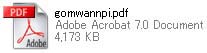
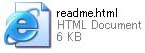
「はじめに読んでね.htm」以外に「○○.pdf」というファイルが入っています。
もし入っていなかった場合は、ダウンロードか解凍中にデータが破損した可能性があります。
一度データを削除して、もう一度解凍しなおすか、ダウンロードしなおしてみていただいてもよろしいでしょうか?
ファイルが入っているのに開けない場合は「migoro.pdf」「sode.pdf」を直接クリックして開いてみてください。
これでもうまくいかなかった場合はメールをしてください
※画像はPCによって異なります
ダウンロードしたのに解凍ができない

型紙をダウンロードしますと、↑のように
「○○.hzl」「●●.zip」というファイルで保存されます
しかしPCの設定によっては

この保存するときに
「ファイル名」の下の「ファイルの種類」が
「テキストドキュメント ]になっている場合があります。
この場合、「ファイルの種類」を「すべてのファイル」のほうにして保存してみてください
コンビニでダウンロード版の印刷する場合
現在コンビニでは等倍印刷が出来ないようですので、コンビニコピー機での印刷は非推奨です。
布はどのくらい必要なんですか?
必要な生地の量は、必ずしも一定ではありません。
使用する素材によって横幅が違うので、当然幅が違えば必要な量が違います。
また同じ種類でも112センチのものもあれば115センチ、130センチがあったり 一つ一つにお答えしにくいです。
どうしても計算が出来ない場合はこちらをご利用ください。
布の量の計算サービス
毛並みや柄あわせが必要なものはまた余分に生地が必要になります。
まず貴方がどの生地を買おうと思っていて、その生地がの幅がわかれば、 初心者講座にある布の必要量を計算するで、大まかに計算して購入すれば良いと思います 。
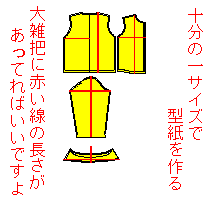
手っ取り早いのは ミスプリントなどのいらなくなった紙などの裏に、型紙を割付印刷などして、10%の縮小印刷してください それを貼り合わせて、112cmですと11cm幅に線を引いて 配置すれば、効率よい配置が出来ると思います。
中には最初から10分の1サイズがついているものもあります (データ量の関係で入っていないものもあります) 生地によって柄や毛並みなど向きがあるものがあります。
また当店の型紙はえりやそで等改造パーツで色々ありますので 長袖にするのか半袖にするのかによって、必要な布の量がまったく異なります。
そのため、上記の10分の1で計算が一番確実で間違いないのでお試し下さい。
実際に近くの生地屋さんに行く場合は、 型紙を持っていくと、普通の生地屋さんなら店員さんが、 その幅を考慮して計算してくれますよ~♪
生地を買うときはゆがみとか、あと初心者の方なら失敗とかを考えて、 最低身頃1枚分は生地を多めに買っておくと、あわてなくてすみますよ♪
100%で印刷されない
型紙を印刷するとき、インターネットを開くソフト(ブラウザソフトといいます)で型紙を開いていませんか?
ブラウザソフトの型紙ファイルを開く機能は自動的に4~5%縮小するようです。
・型紙ファイルをパソコンに保存
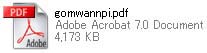 ←「~.pdf」が型紙ファイル
←「~.pdf」が型紙ファイル
・アドビリーダーを開く
・アドビリーダーの「ファイル」-「開く」で型紙ファイルを開く
・印刷ボタンを押す
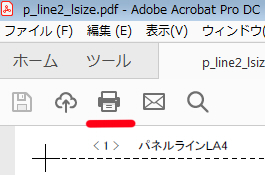
実際のサイズを選んでください。
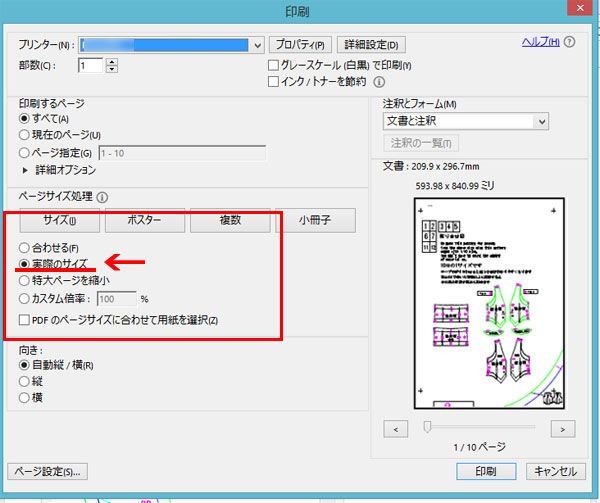
あわせるになっていると自動的に縮小印刷されます
プリンターがずれている
プリンターによって若干違いますが「プロパティ」-「ユーリティ」-「ヘッド位置調節」などを確認してください。
またプリンターの用紙の押える部分に隙間があると紙が斜めに給紙されるので印刷がゆがむことがあります。
定規の目盛りがずれている
「ものさし」 は長さを測るものですが、「定規」は線を引くもので、長さは目安程度だそうです。
実際洋裁工房にあった定規をいくつか比べてみたところ、1~2mm長さの違うものがありました。
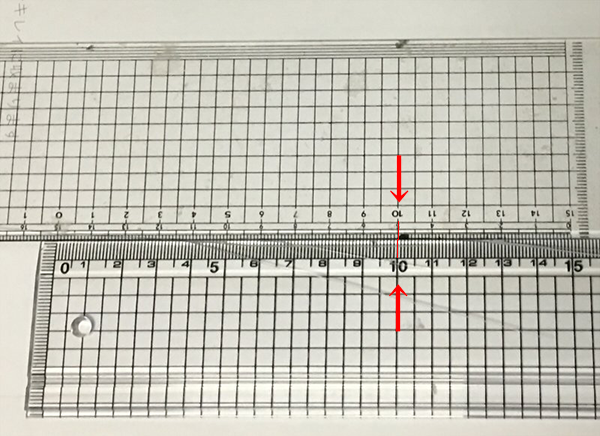
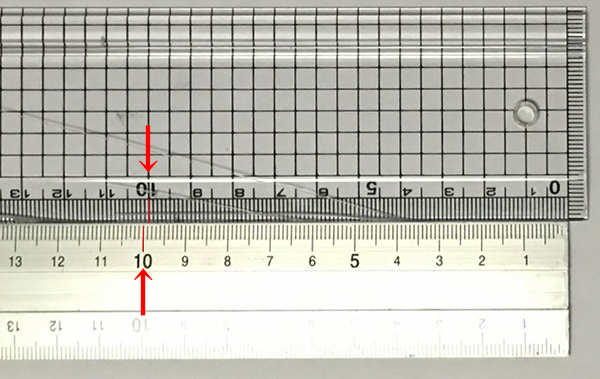

ダウンロード版を印刷したら上や横が切れて貼り合わせ線が見えない
プリンターの設定やPDF(型紙ファイルの形式)を開いた時のソフトによって端数ミリが印刷されないという設定のものがあるようです。
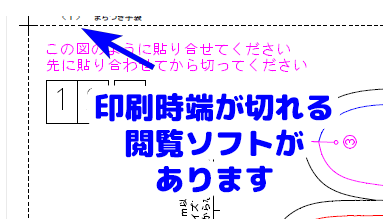
こういう場合はアドビのアクロバットリーダーという無料のソフトで開いて印刷してください。
アドビリーダーだと端まで印刷されます!
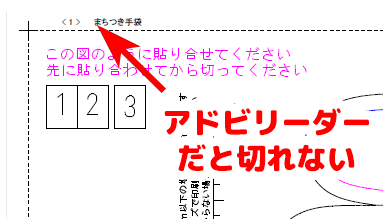
インターネットを見るソフトでもPDFを開くと端が印刷されない場合があるようです。
なので、2022年5月以降に新しく作ったもの、バージョンアップしたものは枠の中にもページ数が出るように改善していっています。
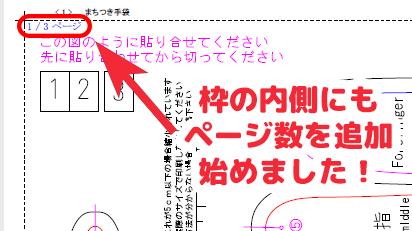
同姓同名の方がいらっしゃる場合があるのでお名前だけでなく、注文時のメールアドレスもお願いします。
メールアドレスが違うとどの注文の方か分からない場合がありますのでご協力お願いいたします。





